Несмотря на все попытки конкурировать с ним, YouTube остается самым популярным сервисом для загрузки и просмотра видеороликов, которые ежедневно посещают миллионы пользователей. Любой видеоблогер может найти здесь свою аудиторию. Процесс загрузки видео очень прост, однако, чтобы было удобнее изменять и редактировать видеоролики, блогеры используют программу ВидеоМАСТЕР.
Перед тем, как выкладывать видео на ютуб, необходимо зарегистрироваться и создать свой канал.
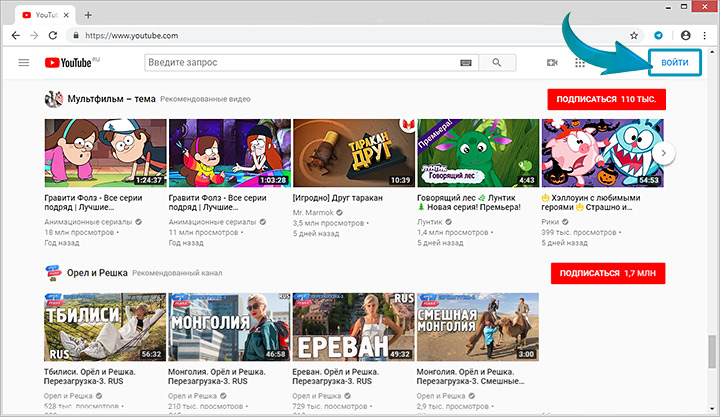
Первые шаги на YouTube: регистрация
Для того, чтобы зарегистрироваться на этом сервисе, необходимо иметь уникальный аккаунт. Заходим в личный аккаунт на ютубе: для этого необходимо перейти на главную страницу сервиса и кликнуть по кнопке «Войти», расположенной вверху справа. Появится окно, в котором необходимо щелкнуть по опции «Создать аккаунт». Далее необходимо заполнить анкету с краткой информацией о себе: имя, почта гугл, пароль, который понадобится для входа в аккаунт. В течении нескольких минут после этого на указанную электронную почту придет письмо с цифровым кодом, который необходимо использовать для подтверждения регистрации.
Теперь можно приступать к созданию своего канала.
- Нажмите на иконку пользователя, которая находится в правом верхнем углу. Выпадет список опций, из которых нужно выбрать строку «Мой канал».
- Придумайте и напишите название канала, подтвердите, что вы ознакомились с лицензионным соглашением и нажмите кнопку «Создать канал».
- Теперь можно приступать к оформлению канала. Загрузите свой аватар и баннер. Внимание! Картинка должна весить не более 6Мб.
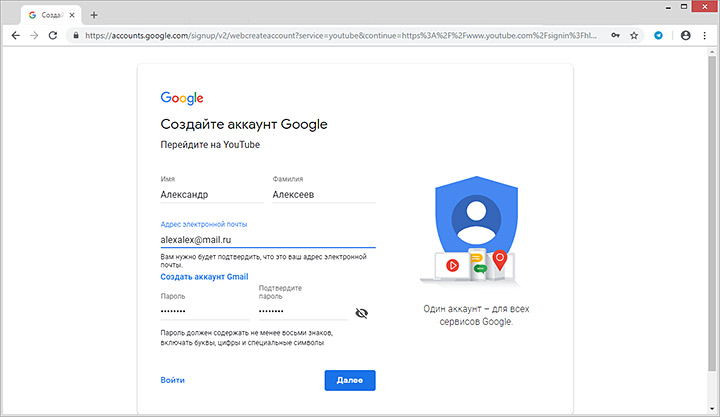
Как загрузить видео на YouTube
Загрузка роликов на видеохостинг может занять несколько минут или целый час, тут стоит учитывать скорость Интернета и конечный размер видео:
- кликните по иконке, на которой изображена видеокамера;
- нажмите на строчку «Добавить видео»;
- выберете файл, который хотите загрузить, на своем компьютере;
- дождитесь, пока видео загрузится.
Скорость загрузки зависит от объема видео и скорости интернета. Пока ролик грузится, займите себя заполнением всей необходимой информации: название видео, его описание, теги. После окончания загрузки ролика вы должны выбрать тип доступа к нему (может быть открытым, закрытым для всех, или доступным только по ссылке. Также можно использовать отстроченную публикацию ролика).
- Выберите обложку для видеоролика. Изображение должно быть уникальным и в одном кадре рассказывать об основной теме ролика;
- В «Расширенных настройках» можно выбрать тему видео спорт, наука, путешествия и т.д.), ограничить или выключить комментарии;
- Настроив описание к видео, нажмите «Опубликовать».
Важно! Чтобы получить полный доступ к возможностям сервиса, необходимо подтвердить свой аккаунт с помощью мобильного телефона. Неверифицированные пользователи не могут загружать видео длиннее 15-ти минут и монетизировать свой канал.

Как выкладывать видео на ютуб: быстрый способ
Программа ВидеоМастер значительно упрощает процесс работы с роликами. Она конвертирует видео в различные форматы, ускоряет загрузку на сервис, а также позволяет в ускоренном режиме редактировать видео перед загрузкой.
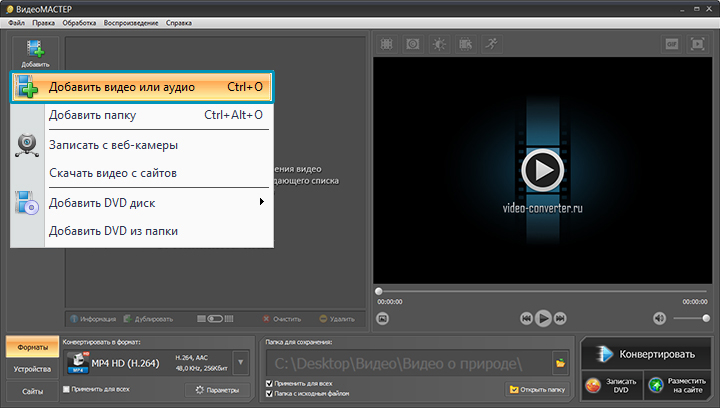
Как загрузить видео на YouTube с помощью ВидеоМастер:
- запускаем программу;
- выбираем через программу видеофайл, который нужно загрузить;
- выбираем формат для ютуб;
- нажимаем «конвертировать»;
- ставим галочку «загрузить после конвертирования»;
- перед загрузкой необходимо будет написать в открывшемся окошке логин и пароль вашего аккаунта на Ютубе.
Всеми роликами, которые вы загрузили, вы можете управлять с помощью «Творческой студии» ВидеоМастер. Там отражена статистика канала, рейтинг роликов и все настройки.
Программа не только конвертирует видео, но и открывает широкий спектр возможностей по редактированию: позволяет вырезать и склеивать фрагменты видео, добавлять эффекты, меня скорость воспроизведения, добавлять аудиодорожки и т.д.
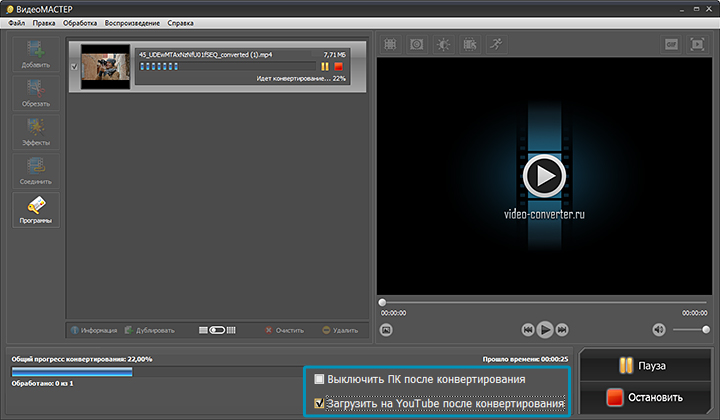
Подведем итоги
Благодаря современным инструментам, таким, как ВидеоМастер, создавать видеоролики легко и приятно. Не забывайте о грамотном оформлении контента, чтобы ваши труды не оставались незамеченными: подбирайте популярные теги, придумывайте цепляющее название, загружайте для видео красивую обложку.










